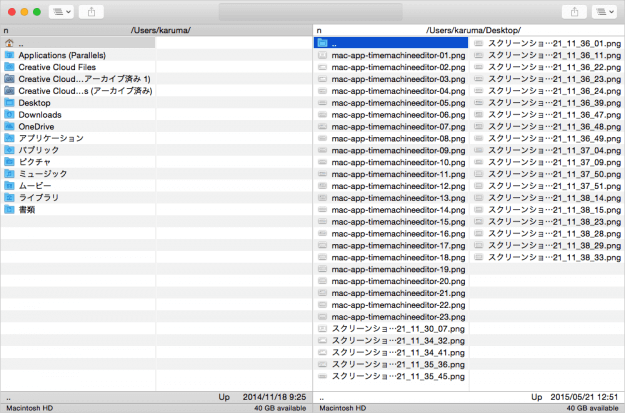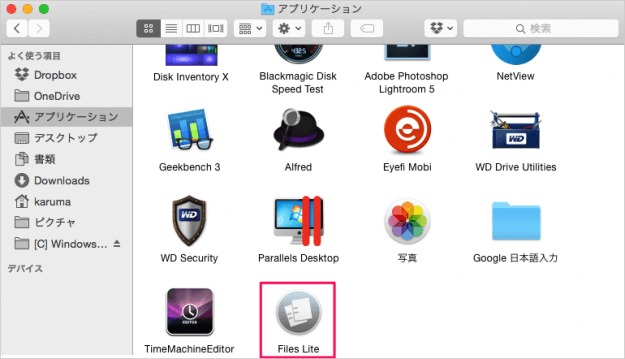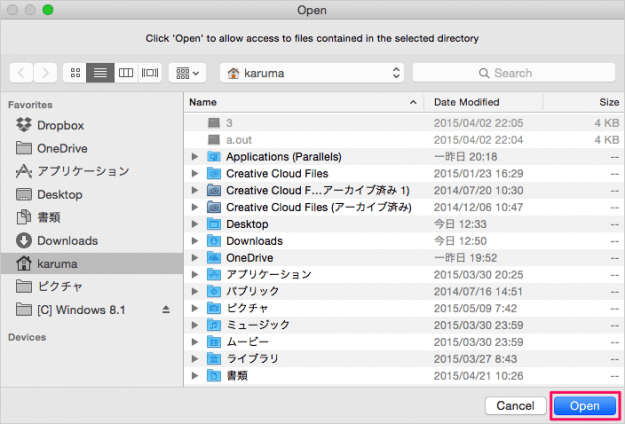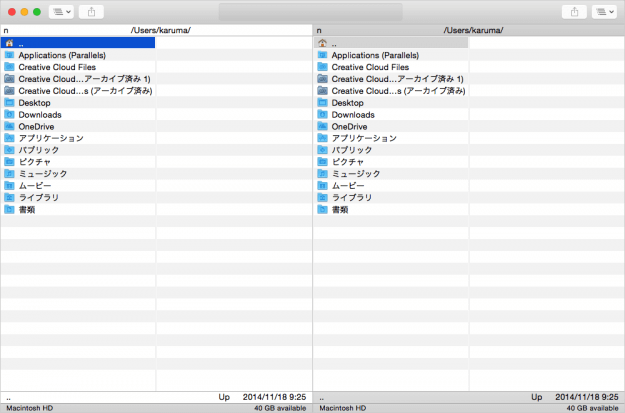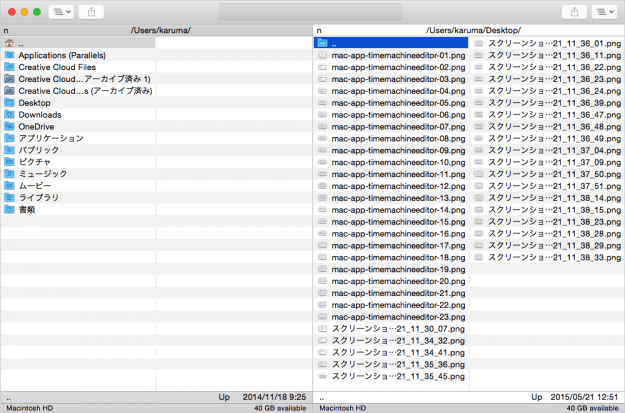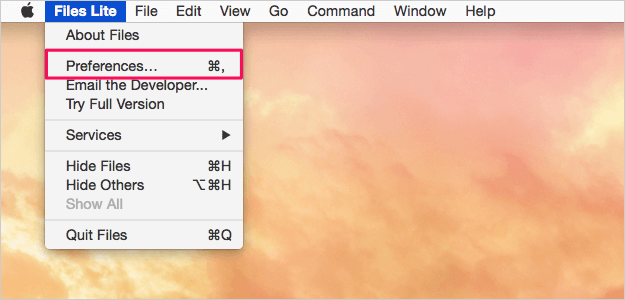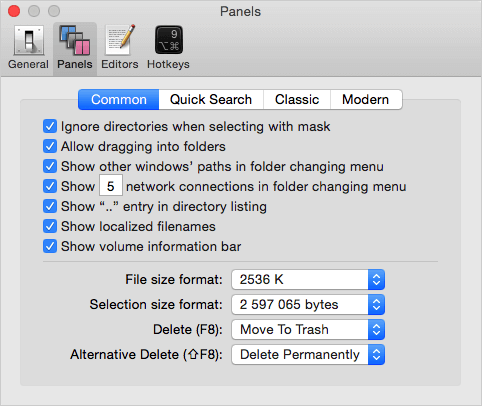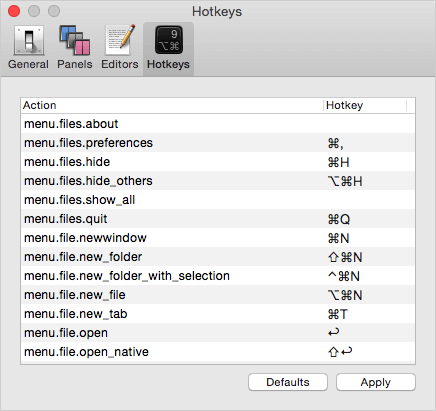デュアルペインのファイルマネージャとは、このように左右に異なるフォルダが表示することができるファイルマネージャのことです。 たくさんのファイルを頻繁に移動・コピーする方にはおすすすめのアプリです。 それでは簡単な使い方をみてみましょう。
Macアプリ「Files Lite」
まずは、こちらからMacアプリ「Files Lite」をインストールしましょう。 Finder を起動し「アプリケーション」フォルダからアプリ「Files Lite」を起動します。 価格: 無料(記事公開時)カテゴリ: ユーティリティ© 2015 Michael G. Kazakov 起動すると「Open」というウィンドウが表示されるので、開きたいフォルダを選択し、右下の「Open」をクリックします。 ここではホームフォルダ(karuma)を選択していきます。 すると、このように左右にホームフォルダが表示されます。 例えば、右側のみ「デスクトップ」へ移動すると……。 このように左側は「ホームフォルダ」、右側は「デスクトップ」が表示されます。 このように左右に異なるフォルダを表示することで、たくさんのフォルダ・ファイルを移動・コピーする場合は便利です。
設定
設定項目を確認します。 上部メニュー「Files Lite」→「Preferences」をクリックします。 すると、「General」ウィンドウが表示されます。ここでは「アプリの外観」「設定のリセット」を行うことができます。 「Panels」です。ここでは表示するパネル(外観)に関するさまざまな設定を行うことができます。 Editorsです。ファイルを開く際のEditorをせっています。 Hotkeysです。Files Lite のホットキー(ショートカットキー)を確認することができます。ヘビーユーザーの方は覚えておくと便利です。 ファイルの移動・コピーを頻繁に行う方におすすすめのアプリです。 管理人が Mac にインストールしているアプリの中で、使用頻度が高く、仕事が捗るアプリをまとめてみました。合わせてご覧ください。
Macで使っているおすすめアプリまとめ